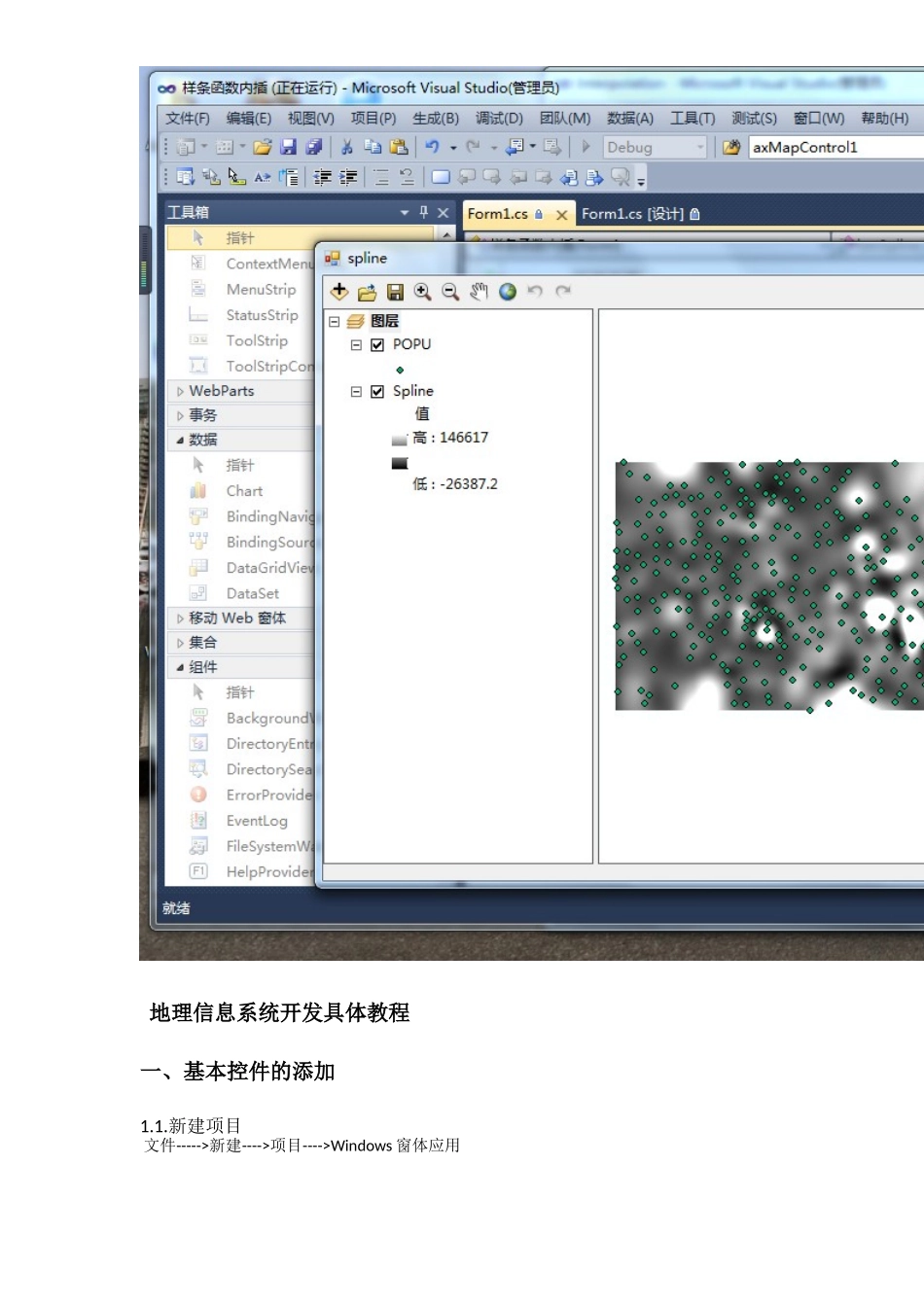地理信息系统开发具体教程一、基本控件的添加1.1.新建项目文件----->新建---->项目---->Windows窗体应用1.2.修改标题右击窗体属性---->在Text中修改标题名称1.3.添加菜单栏工具箱---->菜单和工具栏---->MenuStrip(将MenuStrip拖入到窗体内)依次添加子标题如下:1.4.添加ToolStripContainer工具箱---->菜单和工具栏---->ToolStripContainer将ToolStripContainer拖入到窗体内,右击属性,Spring属性设置为True,在添加一个Statuslabel,在属性中的text修改名称1.5.添加SplitContainer工具箱---->菜单和工具栏---->SplitContainer将SplitContainer拖入到窗体中,并将右击属性中Dock设置为“Fill”1.6.添加控件工具箱---->ArcGISWindowsFroms将TOCCControl和MapControl拖入到窗口中分别设置在左右侧设置TOCCControl属性,使之与MapControl关联,右击TOCCControl,点击属性,在Buddy中改为axMapControl1添加控件LicenseControl工具箱---->ArcGISWindowsFroms---->LicenseControl把LicenseControl拖入到窗体中注意:要是程序能够正常运行,需要在Program.CS中添加一段代码,代码如下:ESRI.ArcGIS.RuntimeManager.Bind(ESRI.ArcGIS.ProductCode.EngineOrDesktop);二、添加代码2.1打开文件在菜单下双击“打开地图文档”属性(1)直接打开文件书写格式如下:this.axMapControl1.LoadMxFile(@"文件的具体地址\文件的名称.文件格式”);例子如下:this.axMapControl1.LoadMxFile(@E:\ArcGISEngine地理信息系统开发教程---基于C#.NET\chp03\地图操作\data\Mxd文件\Qingdao.mxd");(2)设置可选择的文件打开方式OpenFileDialogpOpenFiledialog=newOpenFileDialog();pOpenFiledialog.InitialDirectory=@E:\ArcGISEngine地理信息系统开发教程---基于C#.NET\chp03\地图操作\data\Mxd文件";pOpenFiledialog.Filter="文本文件(*.mxd)|*.mxd|所有文件(*.*)|*.*";pOpenFiledialog.Title="打开地图文档";if(pOpenFiledialog.ShowDialog()==DialogResult.OK){stringmxdfilpath=pOpenFiledialog.FileName;if(this.axMapControl1.CheckMxFile(mxdfilpath)){this.axMapControl1.LoadMxFile(mxdfilpath);}else{MessageBox.Show("打开地图文档无效!");}(3)使用ControlsOpenDocCommandClass加载添加代码如下:ICommandcommand=newControlsOpenDocCommandClass();command.OnCreate(this.axMapControl1.Object);command.OnClick();注意:如果直接运行会出现错误,因为没有添加引用,我们需要添加引用ESRI.ArcGIS.SystemUI;ESRI.ArcGIS.Controls;然后在使用空间:usingESRI.ArcGIS.SystemUI;usingESRI.ArcGIS.Controls;地图浏览添加控件menuStrip和toolStrip还有statusStrip依次添加控件分栏容器控件splitContainer1)、内容表控件(axTOCControl1)、地图视图控件(axMapControl1)、许可控件(axLicenseControl1)。2.为工具栏控件添加8个按钮(BUTTON),依次将其文本(text属性)改为:打开地图、加载数据、逐级放大、逐级缩小、拉框放大、拉框缩小、漫游、全图、前一视图、后一视图,并设置相应图标依次将其NAME属性改为CmdOpen,CmdAdd,CmdZoomIn,CmdZoonOut,ToolZoomIn,ToolZoomOut,ToolPan,CmdFullextent、CmdBack、CmdNext点击button->Displaystyle->ImageAndText可以使修改的TEXT名称显示出来3.双击button“打开地图”添加代码如下ICommandcommand=newControlsOpenDocCommandClass();command.OnCreate(this.axMapControl1.Object);command.OnClick();注意:使用代码之前要引用命名空间usingESRI.ArcGIS.SystemUI;usingESRI.ArcGIS.Controls;4.双击button“加载数据”添加代码如下:5.双击button“逐级放大”“逐级缩小”分别添加代码如下:注意:在添加代码前,需要添加引用空间代码usingESRI.ArcGIS.Geometry;IEnvelopepEnvelope;pEnvelope=axMapControl1.Extent;pEnvelope.Expand(0.5,0.5,true);//这a里?设Θ?置?缩?小?为a一?半?,?可é以?根ù据Y需è要癮具?体?设Θ?置?axMapControl1.Extent=pEnvelope;axMapControl1.ActiveView.Refresh();IEnvelopepEnvelope;pEnvelope=axMapControl1.Extent;pEnve...